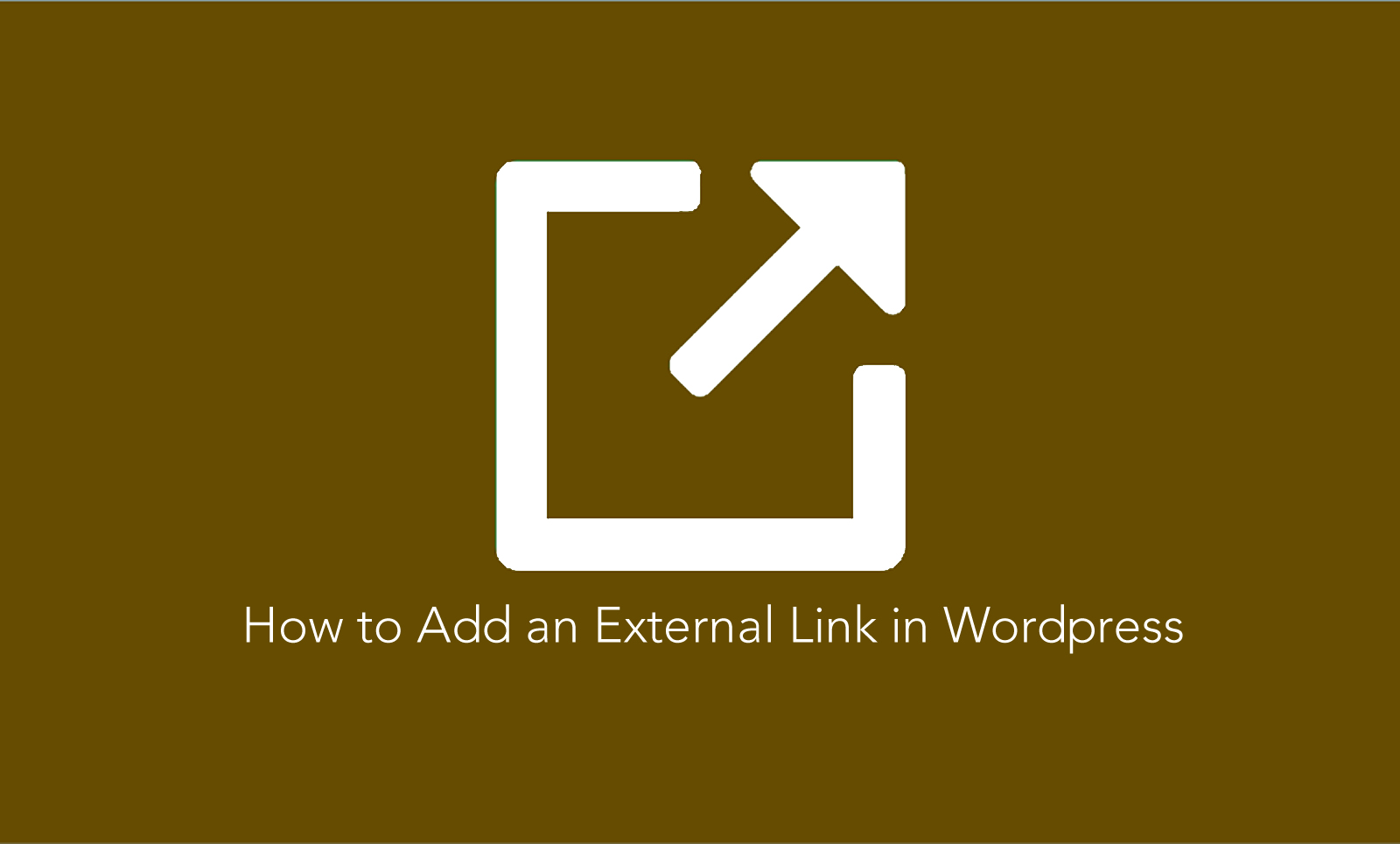
Condividi questo contenuto!
Vuoi monitorare link in uscita in WordPress? I collegamenti in uscita sono i link che allontanano gli utenti dal tuo sito Web. Questi potrebbero essere collegamenti a prodotti di affiliazione, social network o semplicemente altri siti Web. In questa guida, ti mostreremo come tracciare link in uscita in WordPress per vedere quali collegamenti in uscita ottengono il maggior numero di clic.
Perché tracciare link in uscita in WordPress?
Dopo aver creato il tuo sito Web , devi imparare come gli utenti interagiscono con il tuo sito Web, in modo da poterlo far crescere. Il modo migliore per farlo è utilizzare Google Analytics .
Ti consente di vedere da dove provengono i tuoi utenti, quali pagine stanno visualizzando e quanto tempo trascorrono sul tuo sito web. Queste informazioni ti aiutano ad adattare la tua strategia e migliorare il tuo sito Web di conseguenza.
Allo stesso modo, conoscere i link in uscita o esterni può aiutarti a capire quali collegamenti in uscita vengono cliccati più spesso. Se consigli prodotti di affiliazione, il monitoraggio dei link in uscita ti aiuta a capire quali prodotti funzionano meglio con il tuo pubblico.
Detto questo, diamo un’occhiata a come monitorare facilmente i collegamenti in uscita in WordPress.
Tracciare link in uscita in Google Analytics
Innanzitutto, dovrai installare e attivare il plug-in MonsterInsights . Esiste anche una versione gratuita che puoi usare. Per maggiori dettagli, consulta la nostra guida passo passo su come installare un plugin WordPress .
MonsterInsights è un plugin Google Analytics tra i più popolari per WordPress. Ti consente di connettere correttamente il tuo sito Web con Google Analytics.
Per istruzioni complete sulla configurazione, consulta la nostra guida passo passo su come installare Google Analytics in WordPress .
Al momento dell’attivazione, è necessario visitare la pagina Insights »Settings nell’area di amministrazione di WordPress e fare clic sulla scheda “Tracciamento (Tracking) “.
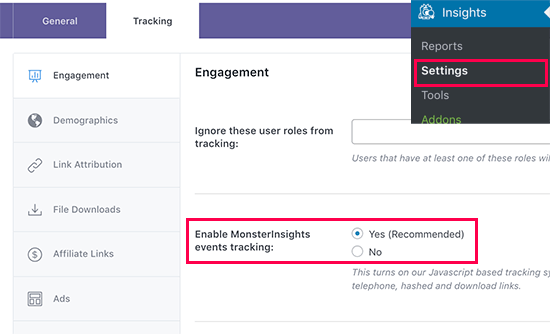
Nella sezione “Coinvolgimento (Engagement)“, devi selezionare “Sì” accanto all’opzione “Abilita monitoraggio eventi MonsterInsights (Enable MonsterInsights events tracking)“.
Questo è tutto, ora hai attivato il monitoraggio dei collegamenti in uscita sul tuo sito WordPress.
Tracciamento dei link di affiliazione interni come link in uscita
Molti proprietari di siti WordPress utilizzano plugin di marketing di affiliazione per gestire e nascondere i collegamenti di affiliazione . Ciò consente loro di utilizzare URL graziosi come questo:
http://example.com/refer/productname/
Per impostazione predefinita, Google Analytics non tiene traccia di questi URL come collegamenti in uscita, quindi non verranno visualizzati nei rapporti sui collegamenti in uscita.
MonsterInsights ti consente di risolvere facilmente questo problema.
Vai alla pagina Insights »Settings e quindi fai clic sulla scheda “Tracciamento (Tracking)“. La pagina di monitoraggio è divisa in diverse sezioni. Fai clic sulla sezione “Link affiliati” per continuare.
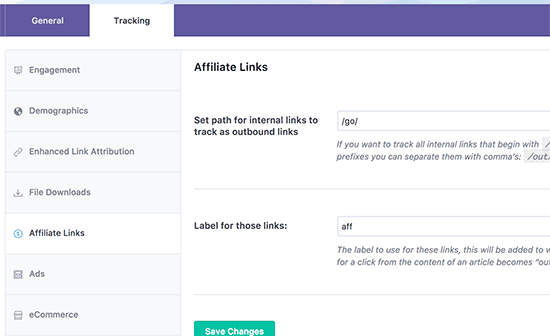
Ora devi fornire il percorso che usi per i tuoi link di affiliazione. Questo è il prefisso aggiunto dal tuo cloaking di link o dal plugin di gestione dei link di affiliazione.
Successivamente è necessario fornire un’etichetta per tali collegamenti. Questa etichetta verrà aggiunta al tuo rapporto di Google Analytics e ti aiuterà a identificare quei collegamenti nei tuoi rapporti.
Non dimenticare di fare clic sul pulsante Salva modifiche per memorizzare le impostazioni.
Visualizzazione dei rapporti sui link in uscita in Google Analytics
Se hai appena attivato il monitoraggio dei collegamenti in uscita sul tuo sito WordPress, dai tempo a Google Analytics di raccogliere i dati (almeno 24 ore).
Dopodiché puoi accedere alla dashboard di Google Analytics e fare clic su Comportamento »Eventi» Eventi principali .
Vedrai i tuoi link in uscita elencati come categoria di eventi ‘link in uscita’ e i tuoi link di affiliazione saranno elencati con l’etichetta che hai aggiunto nelle impostazioni del plugin.
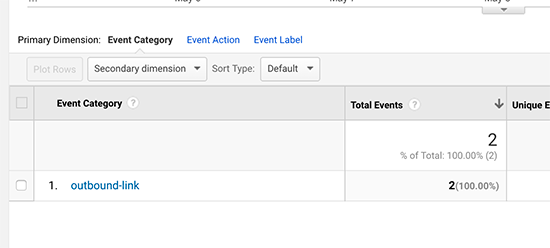
Cliccandoci sopra ti mostreranno gli URL che gli utenti hanno cliccato sul tuo sito web.
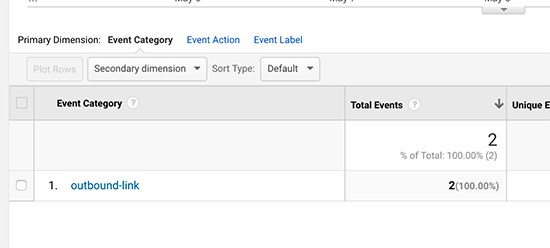
Puoi anche visualizzare l’attività dei link in uscita in tempo reale (sempre che siano stati cliccati da poco). Nella dashboard di Google Analytics, vai semplicemente alla pagina Eventi in tempo reale
Vedrai il tuo link in uscita e i tuoi link di affiliazione in uscita segnalati come eventi.
E’ tutto! Speriamo che questo articolo ti abbia aiutato a imparare come tracciare link in uscita in WordPress.
Condividi questo contenuto!
Related Posts



